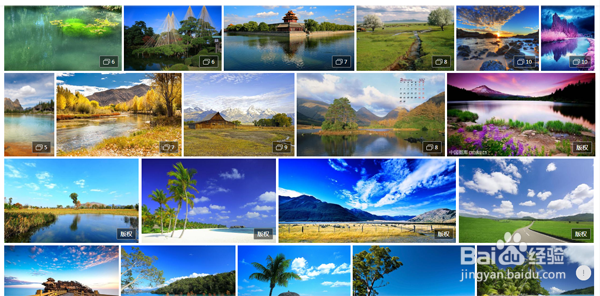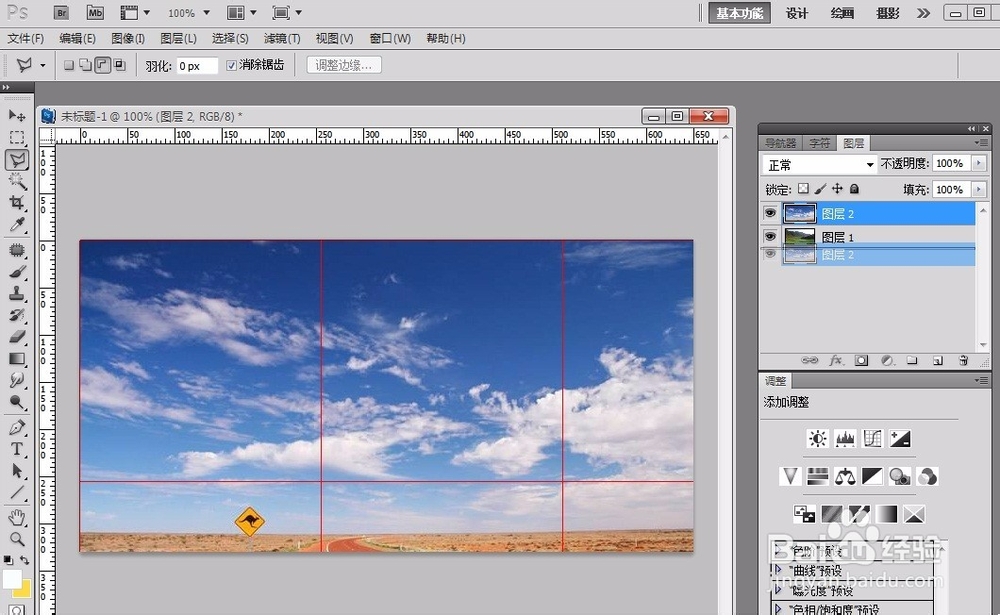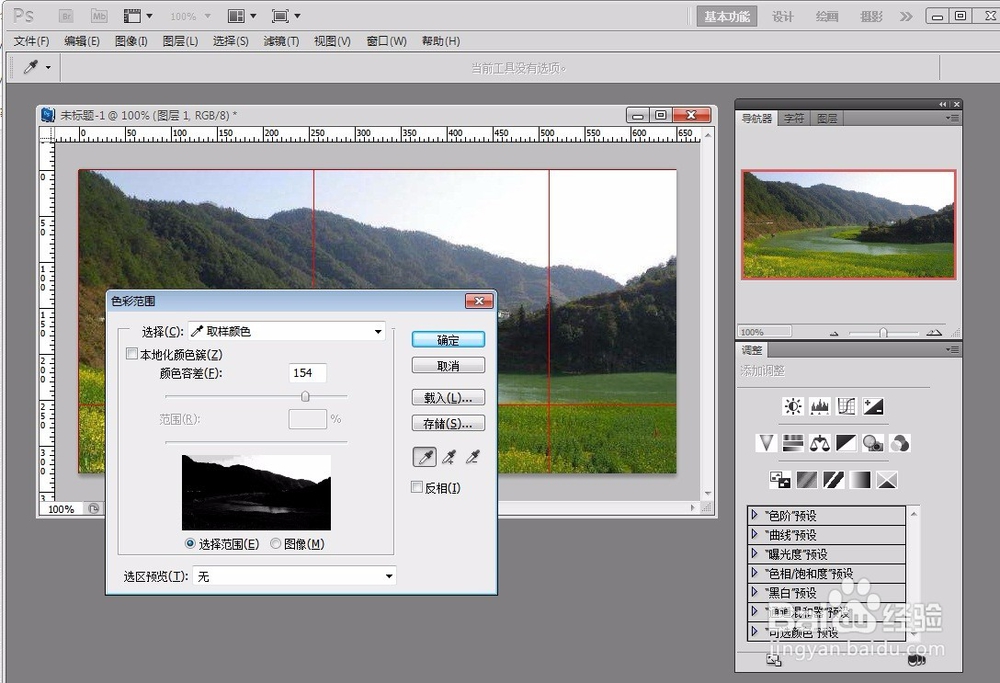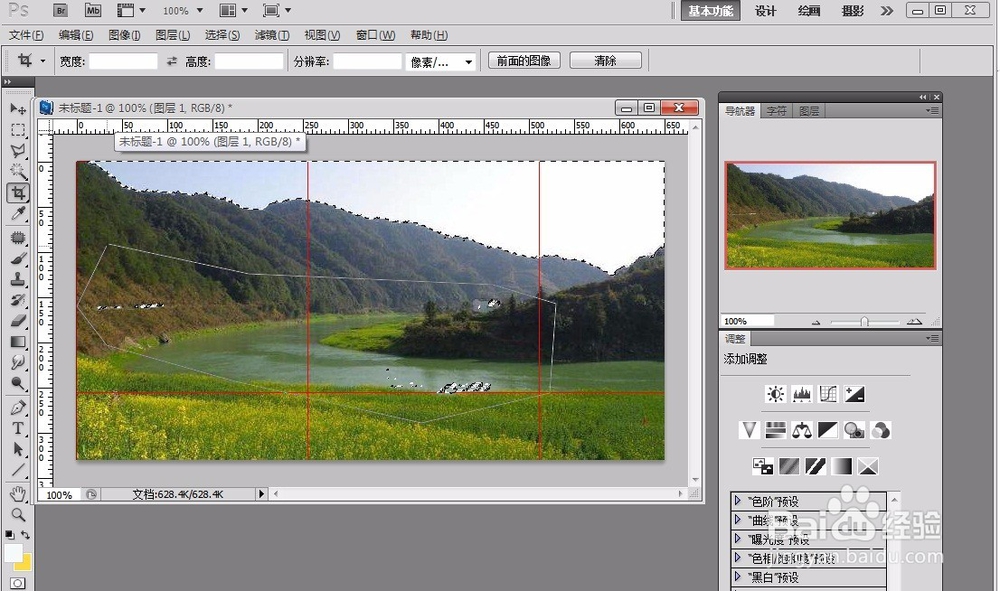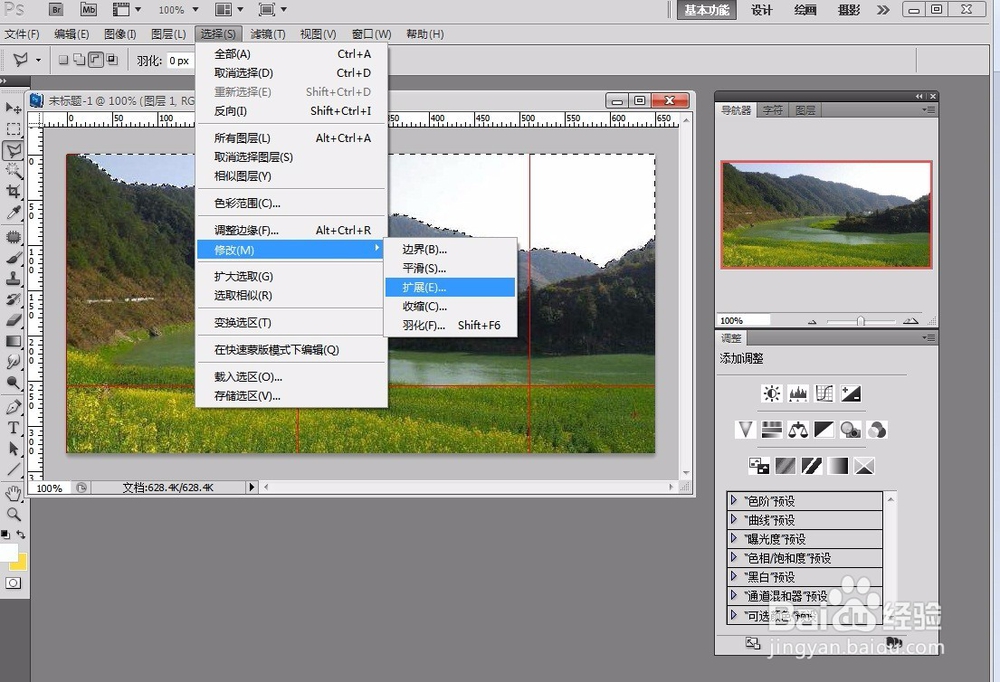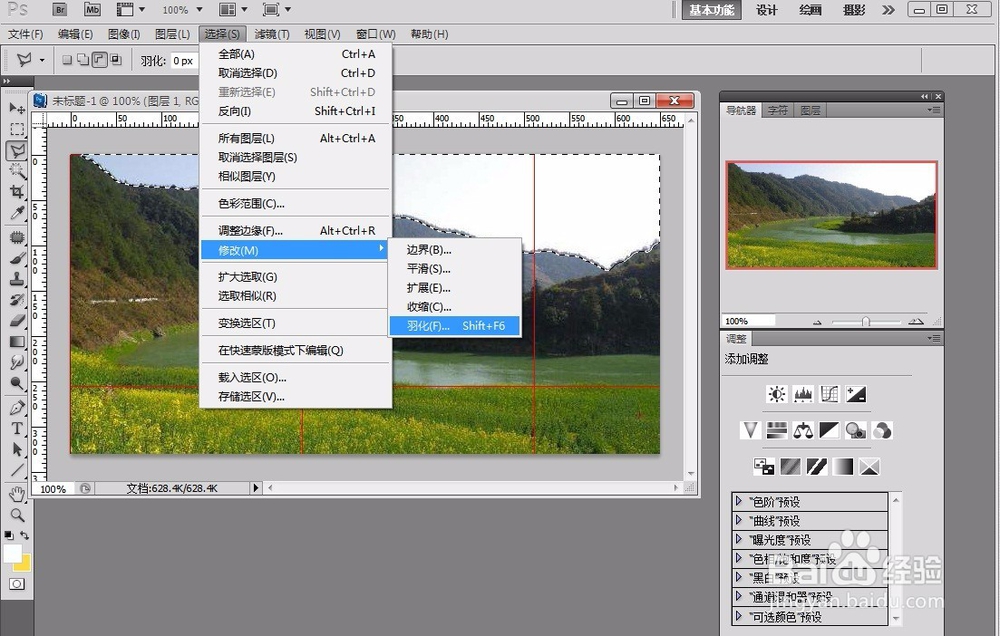ps风景图片教程
1、一般来说,调整风景图片的基本原则,让色彩更艳丽,风景更加赏心悦目。用俗话讲,就是天要更蓝,水要更绿,花要更红。
2、用photoshop打开风景图片文件。简单分析这张图片,明显,天空颜色发白,山体颜薄本窭煌色偏暗,我们逐一调节。打开一个蓝天白云照片,用于覆盖当前的天空,将此照片复制到当前文件,并将其图层置于底层。
3、首先对蓝天部分旅邯佤践进行操作,使用菜单,选择,色彩范围。弹出对话框后,用变成吸水笔图标的鼠标,在图片的天空部分点击一下,将当前萼甜啭逖天空颜色设置为选区。在弹出的对话框中,适当调整颜色的值,使对话框中的黑白色预览图中,天空的区域基本为白色,然后确定。
4、确定后,可以看到,天空基本被设置成选区,但是,下面部分区域也被设置为选区,这些选区需要我们去掉。
5、使用多变形选区工具,点击减去选区功能,在上面天空之外的选区处进行选择,选择范围大于要去掉的选区即可。
6、对天空的选区进行扩展,扩展的大小根据图片的大小决定,一般可选择图片大小的1:800左右。
7、对天空的选区进行羽化,羽化的大小与刚才扩展的数据一致。
8、点击删除键,去除选区,将下一图层的蓝天设置为当前天空。
9、按下 Ctrl+B,调出色彩平衡对话框,增加绿色、蓝色和青色。根据图片特点设置。
10、调整工作基本完成。
声明:本网站引用、摘录或转载内容仅供网站访问者交流或参考,不代表本站立场,如存在版权或非法内容,请联系站长删除,联系邮箱:site.kefu@qq.com。
阅读量:20
阅读量:92
阅读量:69
阅读量:69
阅读量:28